台式机硬盘装系统教程是什么呢?台式电脑系统用久了,发现电脑有点毛病,一直不能解决,现在想使用硬盘安装电脑系统,这样才能彻底解决电脑系统问题,那么下面就让我给你们介绍下台式机硬盘装系统教程。
硬盘安装电脑系统步骤:
1、下载系统之家win7 32位纯净版系统。(一键安装xp系统)
系统之家 GHOST WIN7 SP1 X86 经典纯净版 V15.12_win7 32位纯净版
u盘安装操作系统图文教程
今天为大家介绍的是u盘安装操作系统图文教程,因为U盘安装系统是目前来说最受大家喜欢的一种安装方法,但是还是有不少的用户不知道u盘安装操作系统的步骤,所以接下来
2、右键点击下载好的系统之家win7 32位纯净版系统文件,然后打开方式选择“WinRAR”,如下图所示:

3、用WinRAR打开系统之家windows7纯净版32位后,我们把它解压出来,如下图所示:
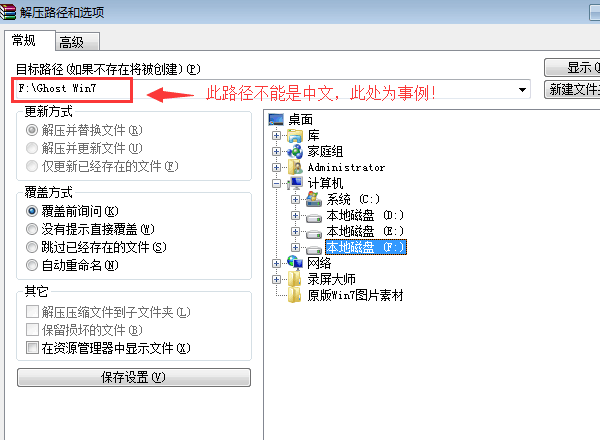
4、在进入Ghost文件夹界面中,我们点击“OneKeyGhost”即可安装win7纯净版32位系统了。如下图所示:

以上就是小编给你们介绍的台式机硬盘装系统教程,硬盘安装电脑系统是不需要任何工具就可以直接安装,安装方法也是最简单的,只要你的电脑能够正常开机运行,让你们能轻松安装电脑系统。
以上就是电脑技术教程《台式机硬盘装系统教程》的全部内容,由下载火资源网整理发布,关注我们每日分享Win12、win11、win10、win7、Win XP等系统使用技巧!win7 64位和32位区别大么?
win7 64位和32位区别大么?很多的用户在问,一个win7系统竟然还有64位和32位区别之分,而且重点还是很多刚接触的小白用户不知道win7 64位和32位区别大么,今天小编就来






